Oglas
 AutoIt vam omogućuje da izvršite niz radnji i sprema snimku radnji. Zovu se makronaredbom u govoru geek-a. Zatim jednostavnim pozivanjem na taj makronaredbu, ponovno se poduzima isti niz radnji, identičan onom prvom kada ste to učinili. Ipak, ovaj put sve što ste učinili je da kliknete na jednu ikonu. Ako je Homer J. Simpsonova matematika vrijedi i za to je potreban postupak u 42 koraka, svodeći ga na jedan povećanje produktivnosti Jednostavan vodič za produktivnost za sveUz sve distrakcije koje donosi suvremeni život nije lako održati svoju produktivnost. Bilo da ste entuzijastični prokrastinator ili vam se dogodi da imate vrlo malo vremena pri ruci. Čitaj više po 42-struko. Je li to vrijedno povišice?
AutoIt vam omogućuje da izvršite niz radnji i sprema snimku radnji. Zovu se makronaredbom u govoru geek-a. Zatim jednostavnim pozivanjem na taj makronaredbu, ponovno se poduzima isti niz radnji, identičan onom prvom kada ste to učinili. Ipak, ovaj put sve što ste učinili je da kliknete na jednu ikonu. Ako je Homer J. Simpsonova matematika vrijedi i za to je potreban postupak u 42 koraka, svodeći ga na jedan povećanje produktivnosti Jednostavan vodič za produktivnost za sveUz sve distrakcije koje donosi suvremeni život nije lako održati svoju produktivnost. Bilo da ste entuzijastični prokrastinator ili vam se dogodi da imate vrlo malo vremena pri ruci. Čitaj više po 42-struko. Je li to vrijedno povišice?
Evo kako sam pomoću funkcije AutoIt stvorio makronaredbu za pokretanje CCleaner-a na svom prijenosnom računalu. Da, sa tim se tako jednostavnim može učiniti Windows Scheduler Pokrenite programe automatski koristeći Windows Task Scheduler Čitaj više , ali ovo je zabavna ulazna točka za stvaranje daleko složenijih makro skripti.
Prvi korak: preuzmite i instalirajte AutoIt i AutoIt uređivač skripti
Samo skoči na AutoIt, preuzmite odgovarajuću instalacijsku datoteku i započnite instalaciju. Preporučam da idete na Potpuna instalacija. To je samo 8 MB, tako da preuzima prilično brzo. Dok ste tamo, morat ćete ga preuzeti AutoIt Script Editor, također.
Nakon dovršetka preuzimanja možete započeti postupak njegove instalacije. Evo kako će to izgledati na kraju:
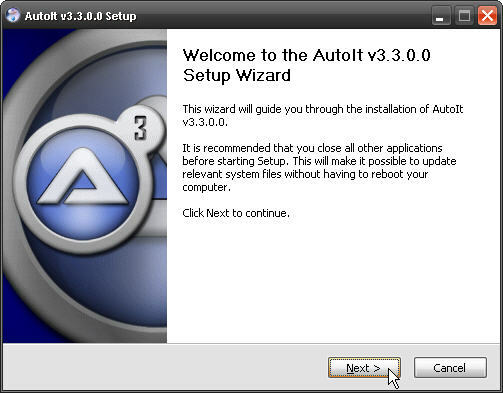
Standard start instalacija zaslon. Samo naprijed i kliknite na sljedeći.

Standardna EULA. Dajte rekvizite Jonathanu Bennettu i timu AutoIt za ovaj sjajni softver. Klik Slažem se.

Za sada želite odabrati Pokrenite skriptu kao opcija. Ako ste već upoznati sa skriptu, nastavite i provjerite Uredite skriptu. U svakom slučaju, jednom kad se odluči za vaš izbor, kliknite Sljedeći.

Odaberite mjesto na kojem želite instalirati program. C: \ Programske datoteke \ AutoIt3 je zadana lokacija. Radi za mene! Klik Instalirati.

Eto ga! Instaliranje dalje ...

Kaže da su bilješke o izdanju vrlo važne. Po mom mišljenju, oni su važni samo ako već neko vrijeme upotrebljavate AutoIt i niste novi u skriptiranju u sustavu Windows. Osim toga - nije toliko važno. Klik Završi.
2. korak: Instalacija programa AutoIT Script Editor
Da, ovo se čini kao puno rada da se malo rada izbjegne. Molim te, ostani sa mnom u vezi s tim. Pokazat ću vam kako napraviti samo jednu stvar s AutoIt-om, ali kad jednom uđete u to, nema kraja onome što možete automatizirati. Drži se.
Pronađite instalacijski program na radnoj površini i dvokliknite ga.
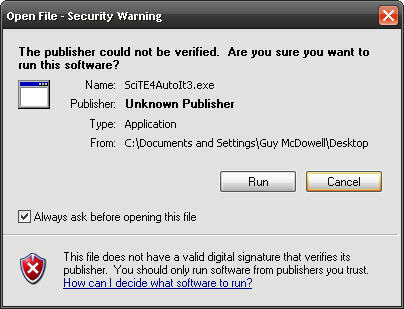 Standardni početak zaslona za instaliranje. Idemo dalje.
Standardni početak zaslona za instaliranje. Idemo dalje.
 Da, izgleda dobro. Kliknemo Sljedeći.
Da, izgleda dobro. Kliknemo Sljedeći.
 EULA, bla, bla, bla. Mislim, pročitajte to pažljivo i njegujte zadivljujuće copywriting. Klik Slažem se, ako se slažeš.
EULA, bla, bla, bla. Mislim, pročitajte to pažljivo i njegujte zadivljujuće copywriting. Klik Slažem se, ako se slažeš.
 UGRADNJA je! UGRADNJA je!!! Kamerman, shvaćate li ovo?
UGRADNJA je! UGRADNJA je!!! Kamerman, shvaćate li ovo?

Klik Završi. Uzmite u obzir to Koristite Ctrl + F1 za pomoć u početku. Annnnnnnnnd, gotovi smo.
Fijuk. Spustimo se na izradu makronaredbe?
3. korak: Izrada makronaredbi
Trik je u tome otvoriti pravi program u onoj gomili stvari koju smo upravo preuzeli i instalirali. Kliknite na Windows Start> AutoIt> SciTE> SciTE. Baš kao na slici:
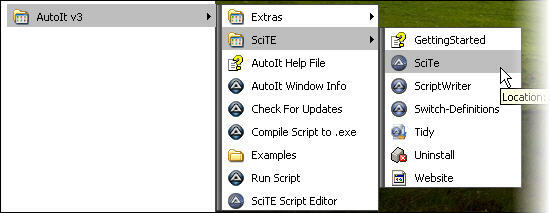
Sada će biti otvoren odgovarajući SciTe editor. Da bismo vam olakšali život, a vjerujte mi da to pokušavam napraviti, možda biste željeli stvoriti prečac za ovo na radnoj površini.
Jednom kada je otvoren uređivač SciTe, možda želite zatvoriti druge programe i usredotočiti se na taj postupak. Više prozora samo čini stvari zbunjujućim.

Jednom kada je SciTE otvoren, kliknite na Alati> AU3Recorder. Time će se otvoriti AU3Record 3.1.
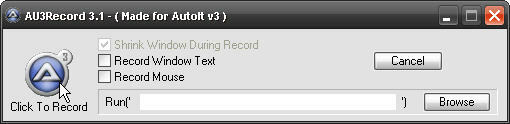
Ono što ću učiniti je pokrenuti CCleaner Najbolji programi za očuvanje računala Čitaj više . Obavezno provjerite Snimite tekst prozora i Snimite miša. Kliknite na pretraživati i pomaknite se do datoteke ccleaner.exe.
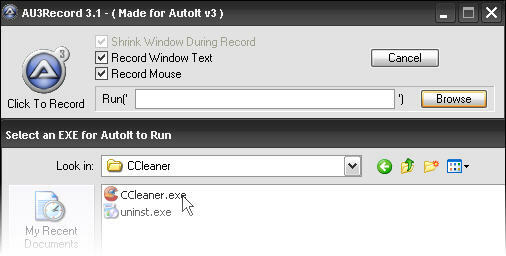
Dvaput kliknite na nju da biste ga odabrali. Vidjet ćete put prikazan u Trčanje(' ') polje za tekst.

Sada možeš Kliknite za snimanje zadatke koje želite automatizirati.

Otvorit će se CCleaner. To je dobro. Sada kliknite na Pokrenite čistač i čekaj da učini svoj posao. Zatim zatvorite CCleaner.

Vratite se na prozor AU3Record i kliknite na Kliknite za zaustavljanje. Tamo! Snimili ste svoju makronaredbu. Kliknite na Datoteka> Spremi kao i spremite makronaredbu s dobrim imenom poput quick_clean.au3.

Sada kada želite pokrenuti CCleaner, sve što trebate učiniti je dvostruki klik na quick_clean.au3.
Nije loše! Zamislite ovo kao svoje "Pozdrav svijete" program za AutoIt.
Radeći to, samo ste duboko ušli u svijet Windowsovog skripta. Nastavi. Pomislite na ponavljajuće stvari koje morate učiniti s računalom i napravite makronaredbu prema vlastitom izboru. Koristio sam AutoIt za instalaciju programa LogMeIn Free koji sam mogao poslati svojim terenskim korisnicima. Trebali su samo dvaput kliknuti instalaciju i otišli! Nisu trebali znati moju LogMeIn lozinku niti bilo što drugo.
Također možete stvoriti izvršni i prikriti kôd tako da je ljudima teže obrnuti inženjer. To doista želite učiniti ako su uključene lozinke.
Nadam se da ste ovaj vodič koristili i da ćete možda pronaći mjesto za AutoIt u svom okviru s alatima. Zaista je to vrlo moćan paket softvera i cijena je prava. Evo poveznica za skidanje opet. AutoIt će raditi samo na Windows-u.
Kako se brinete za složene ponavljajuće zadatke? Javite nam se u komentarima.
Sa 20+ godina iskustva u IT-u, obuci i tehničkom zanimanju, želja mi je podijeliti ono što sam naučio sa svima drugima koji su voljni učiti. Nastojim raditi što bolji posao na najbolji mogući način i s malo humora.


